Wenn der Figurmodus aktiv ist, ist das Rollout "Struktur" verfügbar. Dieses Rollout bietet Parameter, mit denen Sie die Skelettstruktur des Bipeds ändern können, um sie an das Netz Ihrer Figur (eines Dinosauriers, Roboters, Menschen usw.) anzupassen. Sie können bis zu drei Requisiten hinzufügen, um Werkzeuge oder Waffen darzustellen.
Nachdem Sie die Parameter für Ihre Figur bestimmt haben, passen Sie die Biped-Größe mit dem Parameter "Höhe" an das Netz Ihrer Figur an. Dieser erste Schritt beim Einpassen des Bipeds in ein Netz wird im Figurmodus durchgeführt.
Prozeduren
So skalieren Sie einen Biped und die Netzfigur gemeinsam
- Wenden Sie ein Figurnetz auf den Biped mit dem Modifikator "Haut" oder "Physique" an.
-
 Wählen Sie den Biped aus, aktivieren Sie den
Wählen Sie den Biped aus, aktivieren Sie den  (Figurmodus), und ändern Sie dann die Einstellung für die Biped-Höhe im Rollout "Struktur".
(Figurmodus), und ändern Sie dann die Einstellung für die Biped-Höhe im Rollout "Struktur". Biped und Netz werden zusammen skaliert.
So versehen Sie einen Biped mithilfe von "Verbindungen verdrehen" mit Haut:
-

 Platzieren Sie einen Biped innerhalb des Netzes.
Platzieren Sie einen Biped innerhalb des Netzes. -
 Wählen Sie den Biped aus, und aktivieren Sie den
Wählen Sie den Biped aus, und aktivieren Sie den  (Figurmodus).
(Figurmodus). - Aktivieren Sie im Rollout "Struktur" die Option "Verdrehungen".
Die Eingabefelder für alle Biped-Gliedmaßen werden aktiviert.
Anmerkung: "Pferd-Verbindung" ist nur verfügbar, wenn der Biped vier Beinverbindungen hat. - Stellen Sie "Unterarm" auf 5 ein.
Beide Unterarme haben jeweils fünf Verdrehungsverbindungen.
Tipp: Damit die Verdrehungsverbindungen besser sichtbar sind, können Sie die Unterarme auswählen und im Rollout "Anzeige-Eigenschaften" in der Anzeigegruppe die Option "Durchsichtig" aktivieren (bzw. +X drücken).
+X drücken). 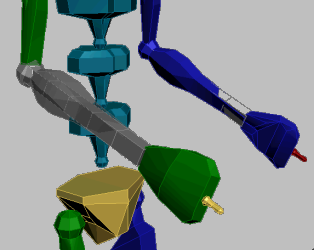
"Durchsichtig" ist nur für den rechten Unterarm aktiviert.
- Fügen Sie dem Netz den Modifikator "Haut" hinzu.
- Geben Sie alle Dreh-Bones des Bipeds frei.
- Fügen Sie in der
 Bewegungsgruppe
Bewegungsgruppe  Rollout "Parameter" der Haut alle Biped-Bones außer den Unterarmen hinzu.
Rollout "Parameter" der Haut alle Biped-Bones außer den Unterarmen hinzu. -
 Wählen Sie die Dreh-Bones aus, und frieren Sie sie erneut ein.
Wählen Sie die Dreh-Bones aus, und frieren Sie sie erneut ein. - Aktivieren Sie im Rollout "Parameter" die Option "Scheitelpunkte".
- Wählen Sie die Hüllen der Dreh-Bones aus, und passen Sie sie an, bis der gewünschte Effekt erreicht ist. Bewegen Sie die Hand und drehen Sie sie, um das Ergebnis zu testen.
Im Folgenden werden das Versehen einer Figur mit Haut und der Einsatz von Verdrehungsverbindungen zum besseren Verformen eines Hautnetzes beschrieben.
Benutzeroberfläche
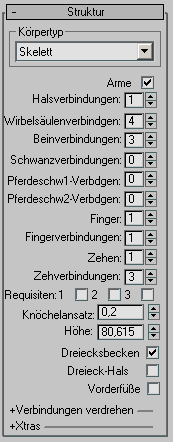
Bereich "Körpertyp"
In der Dropdown-Liste im Bereich "Körpertyp" können Sie das allgemeine Aussehen des Bipeds auswählen:
- Skelett ein realistisches Skelett, das sich ganz natürlich in ein Figurnetz einpasst.
- Männlich Eine basierend auf den männlichen Grundproportionen modellierte Silhouette.
- Weiblich Eine basierend auf den weiblichen Grundproportionen modellierte Silhouette.
- Klassisch Das Biped-Objekt aus der ursprünglichen Version von Character Studio.
- Arme
- Gibt an, ob der Biped Arme und Schultern umfassen soll.
- Halsverbindungen
- Die Anzahl Verbindungen im Hals des Bipeds. Vorgabe = 1. Bereich = 1 bis 25.
- Wirbelsäulenverbindungen
- Die Anzahl der Verbindungen in der Wirbelsäule des Bipeds. Vorgabe = 4. Bereich = 1 bis 10.
- Beinverbindungen
- Die Anzahl der Verbindungen in den Beinen des Bipeds. Vorgabe = 3. Bereich = 3 bis 4.
Beim Verwenden von vier Beinverbindungen wird eine Zehengängerverbindung hinzugefügt. Dies ist ein zusätzlicher Unterschenkelknochen, der für die Animation von Vierbeinern und Humanoiden mit Tierbeinen, wie z. B. bei dem griechischen Gott Pan, geeignet ist.
- Schwanzverbindungen
- Die Anzahl der Verbindungen im Schwanz des Bipeds. Mit dem Wert 0 legen Sie fest, dass kein Schwanz erstellt wird. Vorgabe = 0. Bereich = 0 bis 25.
- Pferdeschwanz 1/2-Verbindungen
- Die Anzahl der Verbindungen im Pferdeschwanz. Vorgabe = 0. Bereich = 0 bis 25.
Mithilfe der Pferdeschwanz-Verbindungen animieren Sie Haare. Pferdeschwänze sind mit dem Kopf einer Figur verbunden und können auch zur Animation anderer Anhängsel verwendet werden. Durch die Verwendung und Neupositionierung von Pferdeschwänzen im Figurmodus können Sie das Kinn, die Ohren, die Nase oder andere sich mit dem Kopf von Figuren bewegende Objekte animieren.
Anders als beim Positionieren des Arms, wo Sie durch Auswählen und Ziehen einer Biped-Hand den gesamten Arm bewegen können, müssen die Keys von Pferdeschwänzen durch die Transformation "Drehen" festgelegt werden.
- Finger
- Die Anzahl der Biped-Finger. Vorgabe = 1. Bereich = 0 bis 5 %.
Wenn Sie Fingergelenke aktivieren (siehe unten), legt 3ds Max die Anzahl der Finger automatisch auf 5 fest. Während "Fingergelenke" aktiviert ist, können Sie die Anzahl der Finger abhängig von der zu animierenden Figur reduzieren.
- Fingerverbindungen
- Die Anzahl der Verbindungen pro Finger. Vorgabe = 1. Bereich = 1 bis 4.
Wenn Sie Fingergelenke aktivieren (siehe unten), legt 3ds Max die Anzahl der Fingerverbindungen automatisch auf 4 fest. Während "Fingergelenke" aktiviert ist, können Sie die Anzahl der Fingergelenke abhängig von der zu animierenden Figur reduzieren.
- Zehen
- Die Anzahl der Biped-Zehen. Vorgabe = 1. Bereich = 1 bis 5 %.
- Zehverbindungen
- Die Anzahl der Verbindungen pro Zeh. Vorgabe = 3. Bereich = 1 bis 3. Tipp: Bei Figuren, die Schuhe tragen, reicht meist ein einziger Zeh mit nur einer Verbindung aus.
- Requisiten 1/2/3
- Aktiviert bis zu drei Requisiten, die zur Darstellung von Werkzeugen oder Waffen dienen können, die mit dem Biped verknüpft sind. Standardmäßig werden Requisit 1 neben der rechten und Requisit 2 neben der linken Hand angezeigt, Requisit 3 befindet sich in der Mitte vor dem Rumpf.
Sie können Requisiten mithilfe von Animationscontrollern animieren und diese Animation im Transformationscontroller des Requisits zusammenfassen, um sie später im Mischer, im Bewegungsfluss und bei der Layerbearbeitung zu verwenden. Weitere Informationen finden Sie unter Verwenden von Requisiten.
- Knöchelansatz
- Der Ansatz der Knöchel am entsprechenden Fußblock. Die Knöchel können an jeder beliebigen Stelle entlang der Mittellinie des Fußblocks von der Ferse bis zu den Zehen platziert werden.
Bei einem Wert von 0 wird der Knöchelansatz an der Ferse angebracht. Bei einem Wert von 1 wird der Knöchelansatz an den Zehen angebracht. Bereich=0 bis 1.
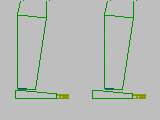
Links: Knöchelansatz = 0.25
Rechts: Knöchelansatz = 0.5
- Höhe
- Die Höhe des aktuellen Bipeds.
Legen Sie mit der Höhe, um die Größe des Bipeds für des Figurennetzes festzulegen, bevor Sie "Haut" oder "Physique" zuordnen.
- Dreiecksbecken
- Ist diese Option aktiviert, werden Verbindungen vom Oberschenkel zum untersten Biped-Wirbelsäulenobjekt erstellt, wenn Physique angewendet wird. Normalerweise werden die Beine mit dem Biped-Beckenobjekt verbunden.
Der Beckenbereich kann ein Problem darstellen, wenn das Netz mit Physique verformt wird. Durch "Dreiecksbecken" erstellen Sie einen natürlicheren Spline für die Netzverformung.
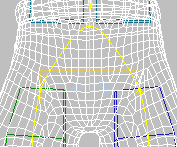
Dreiecksbecken
- Dreieck-Hals
- Bei Aktivierung wird das Schlüsselbein mit der oberen Wirbelsäulenverbindung und nicht mit dem Hals verbunden. Vorgabe = Deaktiviert.
Wie Dreiecksbecken wirkt sich diese Funktion nicht darauf aus, wie der Biped animiert wird. Es ist eine Erleichterung, wenn Sie die Haut des Bipeds mit "Haut" oder "Physique" festlegen. Einige Netze verformen sich natürlicher bei der dreieckigen Konfiguration des Halses. Wenn dies bei einem Ihrer Netze der Fall ist, aktivieren Sie Dreieck-Hals bevor Sie "Haut" oder "Physique" anwenden.
Anmerkung: Diese Änderung wird in den Ansichtsfenstern nur angezeit, wenn Bones angezeigt werdena. Diese Einstellung ist nicht standardmäßig aktiviert. In der folgenden Abbildung ist zur Verdeutlichung Anzeigen für Bones aktiviert.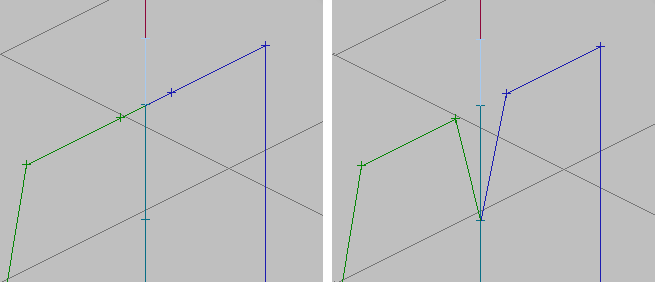
Links: Normaler Hals. Der Hals ist das übergeordnete Objekt des Schlüsselbeins.
Rechts: Dreieck-Hals. Das obere Segment der Wirbelsäule (Spine3) ist das übergeordnete Objekt für beide Schlüsselbeine.
- Vorderfüße
- Im aktivierten Zustand verhalten sich Hände und Finger des Bipeds wie Füße und Zehen: wenn Sie Aufsetz-Keys für eine Hand einstellen, wirkt sich das Drehen der Hand nicht auf die Position der Finger aus. Vorgabe = Deaktiviert.
Mit dieser Option wird der Biped in einen Vierfüßler. Der Name dieser Option bedeutet auch "Vier Füße".
Wie bei Füßen wirkt sich das aufgesetzte Verhalten nur auf die IK-Phasen der Biped-Animation aus. Nachdem Sie einen freien Key eingestellt haben, drehen sich die Finger als untergeordnete Objekte der Hände unter Verwendung von FK, bis Sie einen anderen aufgesetzten Schlüssel einstellen.
Diese Option ist deaktiviert, wenn "Fingergelenke" aktiviert ist (siehe unten).
- Fingergelenke
- Wenn diese Option aktiviert ist, wird eine anatomisch korrekte Handstruktur mit Knochen für jede Ziffer verwendet. Vorgabe = Deaktiviert.

Die Hand eines Standard-Biped. Bei dieser Einrichtung ist eine detaillierte Handanimation möglich.

Eine Biped-Hand mit aktivierten Fingergelenken. Die Hand verfügt über eine kleine Basis und einzelne Knochen für alle Ziffern. Dadurch wird eine sehr detaillierte Animation möglich.
Anmerkung: Sie können die Knochen aller Finger immer mit drei Freiheitsgraden drehen: d. h. entlang jeder Achse. Und wie bei anderen Biped-Knochen (mit Ausnahme der Zehen) können Sie über das Rollout "Quaternion/Euler" zwischen der Quaternion- oder Euler-Drehung für Knochen in der Hand auswählen.Wenn Sie "Fingergelenke" aktivieren, legt 3ds Max für den Wert der Finger automatisch "5" und für die "Fingerverbindungen" als Wert "4" fest. Abhängig von der Figur, die Sie animieren, können Sie den Wert für die Finger oder Fingerverbindungen reduzieren. "Fingergelenke" unterstützt an jeder Hand zwischen null und fünf Finger und zwischen ein und vier Fingerverbindungen.
Diese Option ist deaktiviert, wenn "Vorderfüße" aktiviert ist.
- Kurzer Daumen Wenn diese Option aktiviert ist, hat der Daumen einen Knochen weniger als die vier anderen Ziffern. Wenn andere Ziffern vier Knochen aufweisen, hat der Daumen drei, wie in einer menschlichen Hand. Wenn diese Option deaktiviert ist, haben alle fünf Ziffern dieselbe Anzahl von Knochen. Vorgabe = Aktiviert, während "Fingergelenke" aktiviert ist.
Wenn Sie nicht menschliche Figuren erstellen, ist es u. U. ratsam, die Option "Kurzer Daumen" zu deaktivieren.

"Kurzer Daumen" deaktiviert, während "Fingerverbindungen" = 4, d. h. alle Ziffern verfügen über vier Knochen.
- Kurzer Daumen Wenn diese Option aktiviert ist, hat der Daumen einen Knochen weniger als die vier anderen Ziffern. Wenn andere Ziffern vier Knochen aufweisen, hat der Daumen drei, wie in einer menschlichen Hand. Wenn diese Option deaktiviert ist, haben alle fünf Ziffern dieselbe Anzahl von Knochen. Vorgabe = Aktiviert, während "Fingergelenke" aktiviert ist.
Bereich "Verbindungen verdrehen"
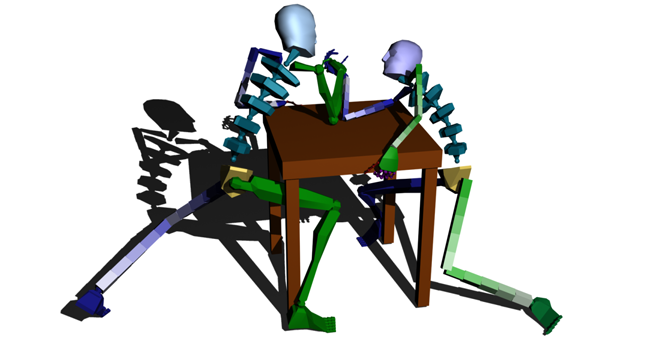
Die Option "Drehung" umfasst alle Gliedmaßen. Diese Einstellungen verbessern die Möglichkeiten zur Verformung von Netzen bei Modellen mit Haut (mithilfe von Physique oder Haut), wenn animierte Körperteile verdreht werden. Verwenden Sie das Rollout "Stellungen verdrehen" zum Steuern von Verdrehungsverbindungen.
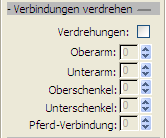

- Vedrehungen
- Aktiviert Verdrehungsverbindungen für Biped-Gliedmaßen. Ist diese Option aktiviert, werden Verdrehungsverbindungen zwar sichtbar, bleiben aber eingefroren. Sie können sie freigeben, indem Sie im Rollout "Einfrieren" "Nach Namen freigeben" oder "Nach Auswahl freigeben" wählen.
- Oberarm
- Legt die Anzahl der Verdrehungsverbindungen in den Oberarmen fest. Vorgabe = 0. Bereich = 0 bis 10.
- Unterarm
- Legt die Anzahl der Verdrehungsverbindungen in den Unterarmen fest. Vorgabe = 0. Bereich = 0 bis 10.
- Oberschenkel
- Legt die Anzahl der Verdrehungsverbindungen in den Oberschenkeln fest. Vorgabe = 0. Bereich = 0 bis 10.
- Unterschenkel
- Legt die Anzahl der Verdrehungsverbindungen in den Unterschenkeln fest. Vorgabe = 0. Bereich = 0 bis 10.
- Zehengängerverbindung
- Legt die Anzahl der Verdrehungsverbindungen in der Zehengängerverbindung fest. Dies ist der zusätzliche Unterschenkelknochen. Er wird angezeigt, wenn Sie im Feld Beinverbindungen den Wert "4" eingeben. Vorgabe = 0. Bereich = 0 bis 10. Anmerkung: Sie müssen "Beinverbindungen" auf "4" einstellen, um "Pferd-Verbindung" zu aktivieren.
Gruppe "Xtras"
In der Gruppe "Xtras" können Sie zusätzliche Schwänze zum Biped hinzufügen. Zusätzliche Schwänze sind wie Pferdeschwänze. Dafür wird keine inverse Kinematik verwendet. Sie müssen sie mit Vorwärtskinematik, z. B. mit Rotations-Keys, animieren. Dafür müssen zusätzliche Schwänze nicht am Kopf befestigt werden.
Die Animation für zusätzliche Schwänze wird in MAX- und BIP-Dateien gespeichert.

-
 Xtra erstellen
Xtra erstellen - Klicken Sie, um einen neuen Xtra-Schwanz zu erstellen. Das Massenmittelpunkt-Stammobjekt des Bipeds ist standardmäßig das übergeordnete Objekt des Schwanzes. Dies können Sie durch Klicken auf die Schaltfläche "Übergeordnetes Objekt auswählen" ändern.
-
 Xtra löschen
Xtra löschen - Klicken Sie auf diese Schaltfläche, um den zusätzlichen Schwanz zu löschen, der in der Liste hervorgehoben ist.
Wenn der gelöschte zusätzliche Schwanz einem anderen Schwanz übergeordnet ist, erhält der untergeordnete Schwanz den Massenmittelpunkt als übergeordnetes Objekt zurück. Er wird jedoch nicht neu positioniert.
-
 Gegenüberliegendes Xtra erstellen
Gegenüberliegendes Xtra erstellen - Klicken Sie auf diese Schaltfläche, um noch einen Xtra-Schwanz auf der gegenüberliegenden Seite des Bipeds zu erstellen. Zunächst müssen Sie mithilfe der Liste den Namen des ursprünglichen zusätzlichen Xtra-Schwanzes auswählen. Der ursprüngliche Schwanz darf noch keinen gegenüberliegenden Schwanz haben.
-
 Auswahl synchronisieren
Auswahl synchronisieren - Wenn diese Option aktiviert ist, wird ein zusätzlicher Xtra-Schwanz, der in der Liste ausgewählt ist, auch in den Ansichtsfenstern ausgewählt und umgekehrt.
-
 Symmetrisch auswählen
Symmetrisch auswählen - Wenn diese Option aktiviert ist, wird bei der Auswahl eines Xtra-Schwanzes auch sein Gegenstück ausgewählt.
- [Feld mit dem Namen des Xtras]
- Zeigt den Namen des neuen zusätzlichen Xtra-Schwanzes an. Sie können dieses Feld bearbeiten, um den Vorgabenamen des zusätzlichen Xtra-Schwanzes zu ändern.
- [Xtra-Liste]
- Listet die zusätzlichen Xtra-Schwänze des Bipeds mit Namen auf.
- Verbindungen
- Legt die Anzahl der Verbindungen im Schwanz fest. Vorgabe = 1.
- [Name des übergeordneten Objekts]
- (nur Bewegungsgruppe) Zeigt den Namen des übergeordneten Objekts des Schwanzes an.
-
 Übergeordneten Knoten auswählen
Übergeordneten Knoten auswählen - (nur Bewegungsgruppe) Weist das übergeordnete Objekt neu zu. Klicken Sie auf diese Schaltfläche, um sie zu aktivieren. Klicken Sie dann in einem Ansichtsfenster auf ein anderes Körperteil desselben Bipeds. Das Körperteil, das Sie auswählen, wird zum übergeordneten Objekt des Schwanzes.
- An übergeordnetem Objekt neu ausrichten
- (nur Bewegungsgruppe) Wenn diese Option aktiviert ist, bewegt sich der zusätzliche Schwanz zum neuen übergeordneten Objekt und wird daran ausgerichtet. Wenn diese Option deaktiviert ist, bewegt sich der Schwanz bei der Zuweisung eines neuen übergeordneten Objekts nicht. Vorgabe = Aktiviert.